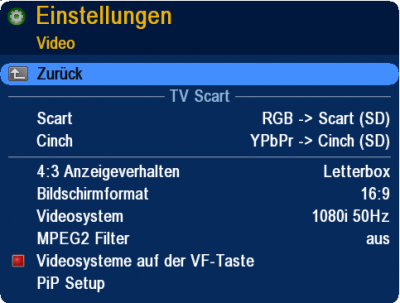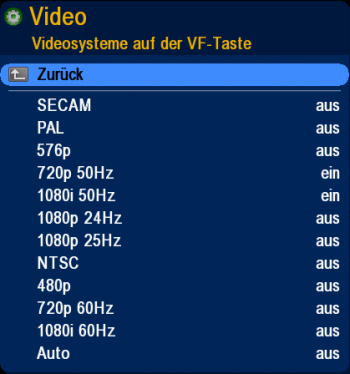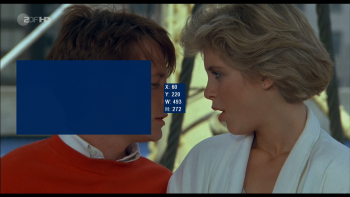NeutrinoHD:Einstellungen:Video
- Inbetriebnahme
- NeutrinoHD Features
- Fernbedienungsfunktionen
- Menüs von NeutrinoHD
- EPG-Programm Information
- Sprachauswahl (Tonwahl)
- Perspektiven (Bildregie)
- Der Web-Server (nhttpd)
- Plugins
- Einstellungen speichern
- Einstellungen verwalten
- Menüs anpassen
- Erweiterte Einstellungen
- Video
- Audio
- Jugendschutz
- Netzwerk
- Aufnahme
- Sprache
- OSD
- VFD-Display
- Laufwerke
- Tasten
- Audioplayer/Bildbetrachter
- Kanalsuche
- Kanallisten neu laden
- Bouquet-Verwaltung
- Lösche Kanäle
- Neutrino neu starten
- Plugins neu laden
- Software-Aktualisierung
Inhaltsverzeichnis
Allgemeines
In diesem Menü werden grundsätzliche Einstellung zur Signalart, dem Bildschirmformat und der Positionierung der OSD-Ausgabe gemacht.
Menüpunkte
Scart
Mit dieser Option kannst Du die Art des Video-Signals wählen, welches Deine Coolstream unter NeutrinoHD an den Scart-Ausgang senden soll.
Zum Einstellen dieser Option gehe bitte folgendermaßen vor:
- Drücke [Menü], um ins Hauptmenü zu gelangen.
- Wähle den Menüpunkt "Einstellungen" aus und bestätige die Auswahl mit [OK].
- Wähle den Menüpunkt "Video" aus und bestätige die Auswahl mit [OK].
- Stell jetzt durch Drücken von [OK] die Option "Scart" auf die gewünschte Signalart ein.
Ausgabeformate
- RGB >> Scart (SD)
- YPbPr >> Scart (SD)
- RGB >> Scart (HD)
- YPbPr >> Scart (HD)
Hinweis: Diese Option ist bei der [ZEE] nicht verfügbar, da hier kein Scart Anschluss verbaut ist.
Cinch
Mit dieser Option kannst Du die Art des Video-Signals wählen, welches Deine Coolstream unter NeutrinoHD an den Cinch-Ausgang senden soll.
Ausgabeformate
- RGB >> Scart (SD)
- YPbPr >> Scart (SD)
- RGB >> Scart (HD)
- YPbPr >> Scart (HD)
4:3 Anzeigeverhalten
Definiert das Verhalten beim Empfang von 4:3 Programminhalten
Zoomformate
Vollbild
Zoomt das Bild nur in die Breite es werden alle Bildinformationen angezeigt, allerdings verzerrt.
Pan & Scan
Zommt das Bild gleichmäßig auf die komplette Bildschirmbreite. Dadurch werden Bildinformationen oben und unten nicht angezeigt jedoch unverzerrte Bildwiedergabe.
14:9 Pan&Scan
Zommt das Bild gleichmäßig auf das 14:9 Format. Dadurch werden Bildinformationen oben und unten nicht angezeigt (weniger als bei Pan&Scan), links und rechts sind kleine schwarze Balken zu sehen. Bildwiedergabe ebenfalls unverzerrt.
Letterbox
Das Bild wird im Originalformat angezeigt. Es werden alle Bildinformationen angezeigt. Links und rechts sind schwarze Balken zu sehen.
Bildschirmformat
Mit dieser Option kannst Du einstellen, welches Bildformat Dein Fernsehgerät besitzt. Aktuelle Fernsehgeräte haben das Bildformat 16:9 (LCD & Plasmas), ältere Röhrengeräte haben meist 4:3
- Stell jetzt durch Drücken von [OK] die Option "Bildschirmformat" auf das Format Deines Fernsehgerätes ein.
Bildformate
- 16:9
- 14:9
- 4:3
Videosystem
Definiert in welchen Videoformat das Bild über den HDMI-Ausgang ausgegeben wird.
Ausgabeformate
SECAM / PAL / 576p / 720p 50Hz / 1080i 50Hz / 1080p 24Hz / 1080p 25Hz / NTSC / 480p / 720p 60Hz / 1080i 60Hz / Auto
Hinweis: Ist das Ausgabeformat AUTO aktiv, wird automatisch aus allen aktivierten Ausgabeformaten auf das zum aktuellen Sender passende umgeschaltet. Wird kein passendes gefunden bzw. ist deaktiviert wird 1080i gewählt.
MPEG2 Filter
- aus
- deBlock
- deBlock & deRing
Videosysteme auf der V.F-Taste
Definiert welche Videosysteme mit der VF-Taste der Fernbedienung ausgewählt werden können.
PiP Setup
Öffnet die Einstellungen für die PiP-Anzeige von NeutrinoHD. Alternativ kann diese Funktion auch direkt über eine Taste aufgerufen werden. Siehe [Tasten-Einstellungen].
Die Funktion dient dazu
- über die Pfeiltasten [hoch], [runter], [links] und [rechts] die Position der PiP Anzeige zu verschieben.
- mit den Volumetasten [Vol+] und [Vol-] die Größe der Anzeige zu verändern.
Grundlagen - Installation - Debug-Mode - Hardware - CDK/Development
LCars - Neutrino - Enigma - Plugins - Spiele - Software - Tools - Howto - FAQ - Images
Hauptseite - News - Alle Artikel - Bewertungen - Gewünschte Seiten - Index - Neue Artikel - Impressum - Team
Hilfeportal - Seite bearbeiten - Bilder - Links - Tabellen - Textgestaltung